
페이지 둘러보기
페이지는 콘텐츠, 정보, 내용을 작성할 수 있는 기본 틀입니다. 페이지가 있어야 다양한 기능을 이용해 작업할 수 있습니다.
페이지 둘러보기
1. 페이지 만들기

왼쪽의 사이드바에서 페이지 추가를 클릭합니다. 그러면 새로운 페이지가 만들어집니다.

2. 제목 없음 위치에 원하는 제목을 입력합니다.
3.아이콘 추가
아이콘을 추가할 수 있습니다. 여기에서 아이콘은 페이지를 대표합니다.
클릭하면 자동적으로 하나의 아이콘이 생깁니다.
다양한 아이콘 중 마음에 드는 것을 골라 선택하면 됩니다.
아이콘을 없애거나 등록을 취소하고 싶으면 커스텀 옆에 있는 "제거"를 클릭합니다.
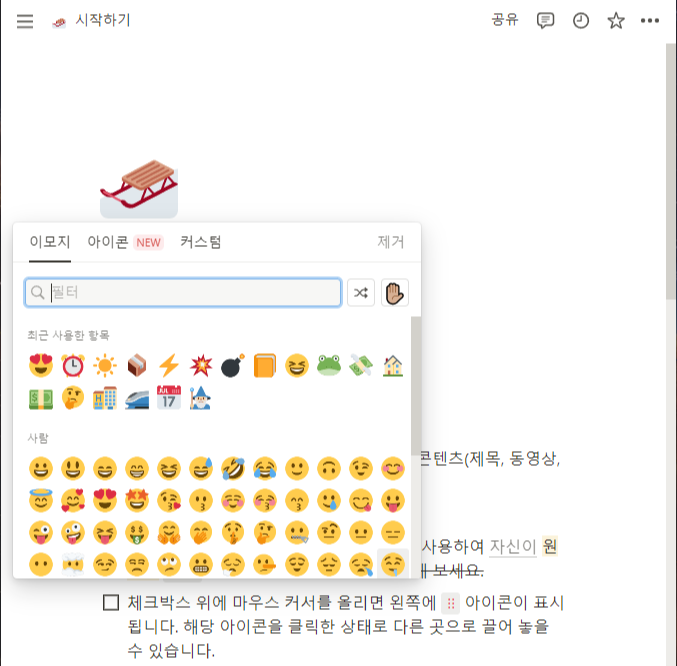
4. 커버 만들기
아이콘 추가 옆에 있는 커버 추가를 클릭합니다.

커버가 자동으로 커버가 선택됩니다.

생성된 커버를 선택하거나 마우스 포인터를 올리면 "커버변경"과 "위치변경"이 있습니다.
커버변경에서는 다양한 커버 이미지를 지원합니다.
위치변경을 선택하면 이미지의 보이지 않는 부분을 보이게 할 수 있습니다.
드래그해서 원하는 부분이 보이도록 조정하여 이용할 수 있습니다.
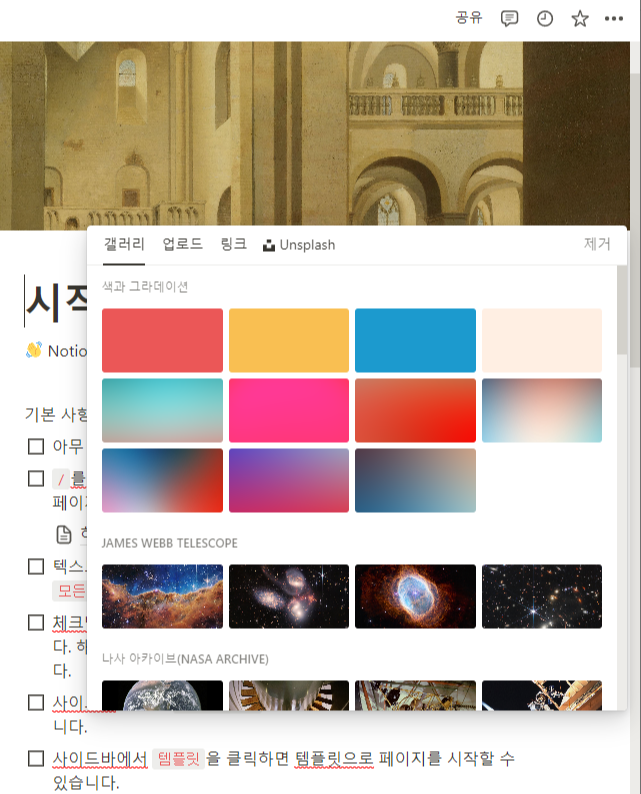
갤러리에서는 다양한 이미지를 선택할 수 있습니다.
업로드에서는 가지고 계신 이미지를 선택해서 올릴 수 있습니다.
링크는 해당 이미지의 주소, 링크를 입력하면 이미지를 커버로 이용할 수 있습니다.
Unsplash는 다양한 이미지를 이용할 수 있는 사이트인데 노션은 언스플래쉬의 이미지를 이용할 수 있습니다.
우선 페이지에서 쓸 수 있는 기능과 페이지 꾸미기를 해보았습니다.
다음에는 다양한 블럭기능을 이용해 내용을 작성하는 방법을 알아보겠습니다.
노션 시작하기, 계정만들기는 지난 번 작성한 https://leila-0000.tistory.com/18 을 참조해주세요!
Notion | Notion 시작하기 _ 계정만들기
Notion이 뭐죠? Notion은 메모, 문서, 지식 정리, 프로젝트 관리, 데이터베이스, 공개 웹사이트, 경력관리(포트폴리오 작성), 일정 관리 등 다양한 목적의 메모와 정보를 정리할 수 있도록 하는 종합
leilapark.com
'IT' 카테고리의 다른 글
| Notion | 블록에 적용된 기능 바꾸기_블록 전환 (블록 기능 변경하기) (0) | 2023.04.20 |
|---|---|
| Notion | 노션 시작하기 _ 고급블록 이용하기 (목차, 수학공식, 버튼, 이동경로, 동기화, 제목토글, 열, 코드) (0) | 2023.04.12 |
| Notion | 노션 시작하기_블록기능 이용하기 2편( 이미지, 북마크, 동영상, 오디오, 코드, 파일) (0) | 2023.04.07 |
| Notion | 노션 시작하기 _ 블록 기능 이용하기 1편 (제목, 표, 토글, 인용, 구분선, 링크, 콜아웃) (0) | 2023.04.07 |
| Notion | 노션 시작하기 _ 계정만들기 (0) | 2023.04.06 |




댓글